
- •Содержание
- •1 Организационно-технологическая часть
- •1.1 Назначение компьютерного практикума
- •1.2 Целевые группы пользователей
- •1.3 Требования к аппаратному и программному обеспечению
- •2 Расчетно-конструкторская часть
- •2.1 Описание исходных данных для проектирования
- •2.2 Технология создания компьютерного практикума
- •2.2.2 Применение css
- •2.3 Среда разработки
- •2.3.2 Обработка графических изображений
- •2.4 Дизайн компьютерного практикума
- •2.5 Организация просмотра компьютерного практикума
- •3 Экономическая часть
- •3.1 Технико-экономическое обоснование
- •3.1.1 Составление ведомости объемов автоматизированных информационных услуг
- •3.1.2 Расчет машинного времени по элементам работ
- •3.1.3 Расчет калькуляции затрат труда и заработной платы машинного времени
- •3.2 Расчет себестоимости аис
- •3.2.1 Расчет стоимости расходных материалов
- •3.2.2 Расчет стоимости эксплуатации компьютерного оборудования
- •3.3 Расчет объема автоматизированных информационных услуг по договорным ценам
- •3.3.1 Расчет объема автоматизированных информационных услуг по договорным ценам без налогов и с налогами
- •3.3.2 Расчет структуры объемов автоматизированных информационных услуг по договорным ценам без налогов
- •3.3.3 Составление диаграммы объемов автоматизированных информационных услуг без ндс.
- •3.3.4 Расчет структуры объемов автоматизированных информационных услуг по договорным ценам с ндс
- •3.3.5 Составление диаграммы объемов автоматизированных информационных услуг с ндс.
- •3.4 Расчет показателей по труду и заработной плате
- •3.4.1 Формы и системы оплаты труда
- •3.4.2 Единая тарифная сетка по оплате труда
- •3.4.3 Расчет заработной платы руководителей и специалистов по штатному расписанию за месяц
- •3.4.4 Расчет удержаний из начисленной заработной платы за месяц
- •3.4.5 Составление сводного плана показателей по труду и заработной плате
- •3.5 Показатели финансового плана
- •3.5.1 Расчет показателей финансового плана
- •3.6 Налоги
- •3.6.1 Расчет уровня налогов от фонда заработной платы
- •3.7 Составление бизнес - плана
- •3.8 Анализ проектных данных технико-экономического обоснования создания компьютерного практикума
- •4 Техника безопасности
- •4.1 Вредные факторы при работе с компьютерной техникой
- •4.2 Обеспечение техники безопасности и охраны труда техника пк
- •5 Заключение
- •Листинг программы
2.3 Среда разработки
Приведем программные средства для создания и редактирования web-страниц сайта.
Текстовые редакторы для работы с «чистым» HTML-кодом. HTML-документ представляет собой текстовый файл, поэтому его можно подготовить в простейшем текстовом редакторе, например, в блокноте (notepad), но при этом все команды разметки придется вводить вручную.
Программные средства, которые имеют специальные встроенные компоненты для конвертирования данных, созданных в этих продуктах, в HTML формат. Например, программы широко используемого пакета MS Office, начиная с версии 97, позволяет сохранить документ в формате HTML. При этом сохраняются, насколько это возможно, особенности форматирования символов и абзацев, изображения, таблицы, списки и так далее. Многие современные графические редакторы предоставляют возможность сохранить коллекцию картинок в виде HTML-документа. Надо отметить, что при таком конвертировании исходный текст HTML-документа получается крайне избыточным и нуждается в коррекции.
Специализированные программные средства – web-редакторы, предназначенные специально для разработки web-сайтов. Существуют две разновидности web-редакторов: визуальные и не визуальные.
Не визуальные редакторы работают с «чистым» HTML-кодом. Они предоставляют возможность быстрого ввода тэгов HTML с использованием инструментальных панелей, вставки изображений и таблиц с помощью специальных диалоговых окон, работы с файловым менеджером для выбора папок и файлов, подсветки синтаксиса, проверки правильности получившегося кода и ссылок,
использования справки по тегам и их атрибутам. Не визуальные web-редакторы часто называют HTML-редакторами. Они прекрасно подходят как для опытных web-дизайнеров, знающих HTML и прекрасно представляющих, как должна выглядеть web-страница в результате тех или иных изменений в ее коде, так и для тех, кто только начинает осваивать процесс создания сайта.
Визуальные редакторы позволяют работать с самой web-страницей «как она есть». Редактирование и форматирование текстов, вставка рисунков, таблиц, гиперссылок и других элементов происходит как в обычном текстовом редакторе, а сама программа формирует (генерирует) соответствующий HTML-код. Кроме средств визуального редактирования эти web-редакторы одновременно предоставляют доступ к получившемуся HTML-коду. Визуальные редакторы – отличная стартовая площадка для начинающих web-дизайнеров, плохо знакомых с HTML. Но и опытные дизайнеры часто пользуются визуальными редакторами, чтобы быстро «сверстать» web-страничку, а потом довести ее до ума вручную.
2.3.1 Adobe Dreamweaver CS5
Значительная часть работы над компьютерным практикумом проходила в среде Adobe Dreamweaver CS5. Он является представителем визуальных Web-редакторов, который позволяет работать с документом и дизайном, упрощает набор кода (например, к открытому тегу прописывает закрывающий тег). Работа в среде Dreamweaver производится в любом из трех режимов: код, проект и разделение. Рабочая область среды разработки изображена на рисунке 1.
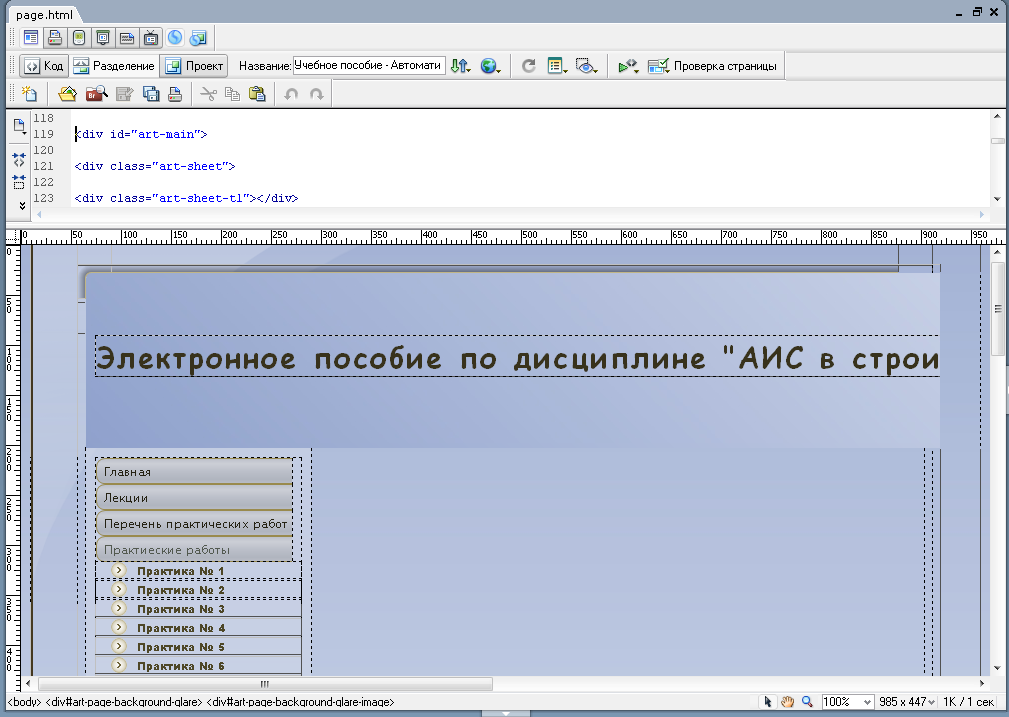
Рисунок 1 – Рабочая область среды Adobe Dreamweaver CS5
Главное меню располагается в верхней части экрана, представлено на рисунке 2. Главное меню является стандартным и фиксировано закреплено.
![]()
Рисунок 2 – Панель меню
Ниже панели меню располагается панель дополнительных меню вставки, содержащая различные элементы(таблицы, картинки, дату, комментарии, скрипты и т.п.), которые можно вставлять на веб-страницу. Панель Вставка показана на рисунке 3.

Рисунок 3 – Панель Вставка
Данная панель меню тоже является стационарной, то есть постоянно прикреплена к нижней границе основной панели меню.
На панели Вставка имеются специфические закладки, в которых собраны соответствующие объекты, предназначенные для вставки на текущую веб-страницу. На основном поле панели отображаются символические пиктограммы объектов из текущей закладки. Некоторые такие пиктограммы содержат целые семейства однородных объектов.
Ниже расположена панель Документ. Это – универсальный пульт управления текущим документом. Панель Документ показана на рисунке 4.
![]()
Рисунок 4 – Панель Документ
На этой панели производится переключение режима работы (работа только в кодах, только в дизайне или и то и другое). Здесь же задается заголовок станицы, запускается браузер для отладки страницы. К тому же именно на этой панели расположены инструменты для управления закачкой обновления сайта на сервер. Все перечисленные инструменты данной панели применимы только к активной странице.
У левой границы рабочего окна показана служебная информация для текущей страницы – размеры страницы, объем и время ее загрузки (то есть вес страницы).
У правой границы рабочей области располагается отдельная область, в которой сгруппированы различные инструментальные панели. Местоположение этих панелей, а также количество открытых панелей можно изменять по своему усмотрению. Группа панелей представлена на рисунке 5.
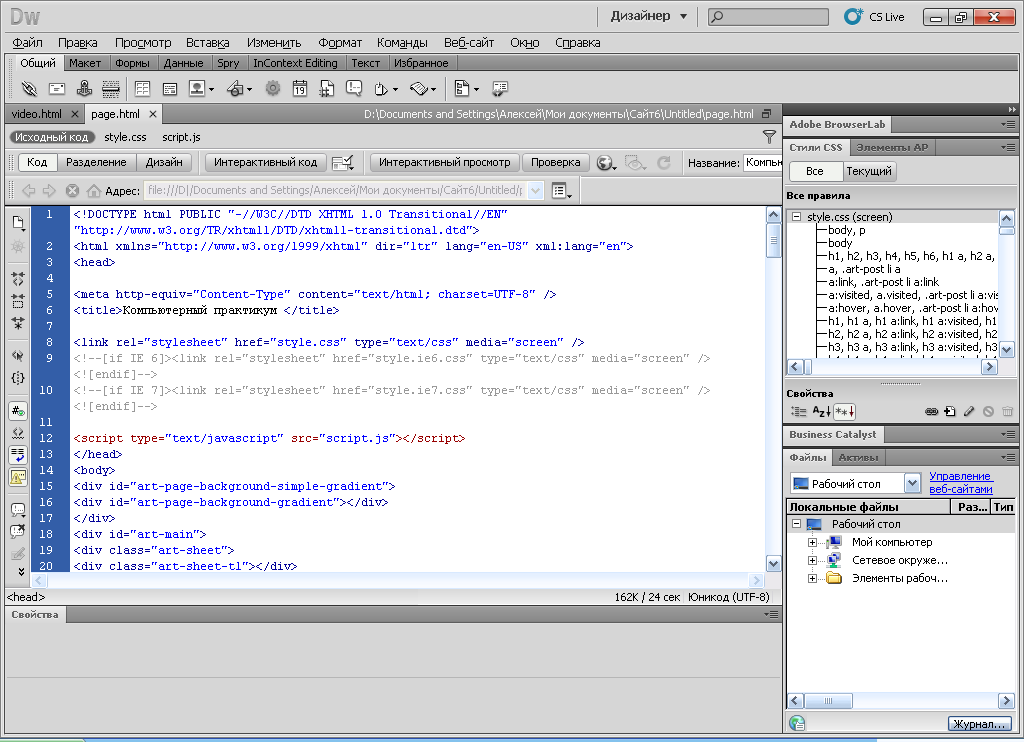
Рисунок 5 – Группа панелей
У нижней границы рабочей области находится панель – Свойства. Панель свойств, изображенная на рисунке 6, отображает основные свойства выделенного объекта.
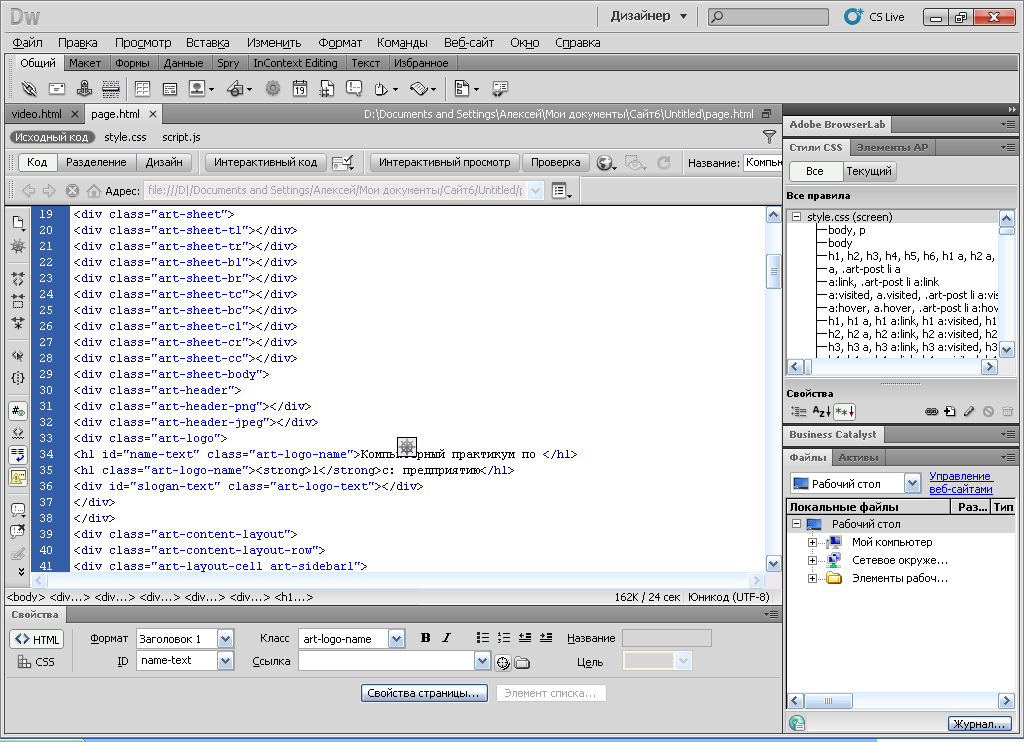
Рисунок 6 – Панель свойств
На этой панели отображаются свойства любого объекта, расположенного на текущей веб-странице, - графического рисунка, таблицы, текста, тега и т.д. Здесь можно не только посмотреть эти свойства, но и изменить их. Кроме того существует кнопка Свойства страницы, которая служит для перехода в окно свойств текущей веб-страницы.
Управление панелью Свойства осуществляется так же, как и областью инструментальных панелей. Удобно, если эта панель находится рядом.
